使用XP系统用久了,突然用上Win7了,却发现找不到摄影头,很多网友问:win7如何启动摄像头,win7怎样启动摄像头,win7怎么打开摄像头,win7怎么查看摄像头之类的问题。在 Windows 7 中,即使摄像头已经装好驱动,能正常使用,也看不到它的图标或快捷方式。想找出这个win7的摄影头出来,需要动动脑筋了。
如如果想在;计算机”中看到摄像头怎么办?只能试试曲线救国了:把摄像头程序的快捷方式放到;计算机”中。
打开开始菜单,右键;计算机”选择;管理”。

在;计算机管理”窗口左边一栏,双击;设备管理器”。然后,从右边栏中找到;图像设备”,点开。在摄像头设备上右键鼠标,选择;属性”。

在;驱动程序”选项卡上,单击;驱动程序详细信息”,可以看到.exe 文件的详细路径(通常位于系统盘 Windows 文件夹下)。

在系统盘中,循路径找到这个程序文件,右键鼠标,选择;创建快捷方式”,存放到桌面上。

系统盘:\Users\用户名\AppData\Roaming\Microsoft\Windows\Network Shortcuts
例如 C:\Users\xiaoyi\AppData\Roaming\Microsoft\Windows\Network Shortcuts (AppData 是隐藏文件夹。如果看不到,请点击;组织”-〉;文件夹和搜索选项”。在;查看”选项卡上点选;显示隐藏的文件、文件夹和驱动器”。)
将快捷方式;粘贴”进来。

打开;计算机”,现在就可以看到摄像头图标了。

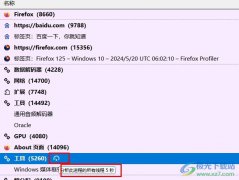 火狐浏览器分析某一进程的所有线程的方
火狐浏览器分析某一进程的所有线程的方
很多小伙伴在使用火狐浏览器时都会用到任务管理器工具,在该......
阅读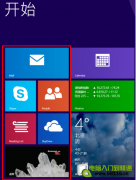 Win8系统metro界面部分应用为英文名问题
Win8系统metro界面部分应用为英文名问题
问题现象: 有时,大家在使用metro界面时发现界面里的一些磁名称......
阅读 Android 7.0有哪些新功能
Android 7.0有哪些新功能
今天凌晨,谷歌正式发布了Android 7.0预览版。从体验来看,Andr......
阅读 显示器无法开机的排查步骤:如何解决显
显示器无法开机的排查步骤:如何解决显
显示器无法开机的情况时常让人感到挫败,这不仅影响工作效率......
阅读 钉钉云盘手动添加外挂字幕的方法
钉钉云盘手动添加外挂字幕的方法
很多小伙伴喜欢将电影资源保存在网盘中,不占用内存,还能随......
阅读 台积电高管预计芯片短缺
台积电高管预计芯片短缺 支付宝电子结婚证怎么领
支付宝电子结婚证怎么领 抖音p李现哪吒头拍摄方法
抖音p李现哪吒头拍摄方法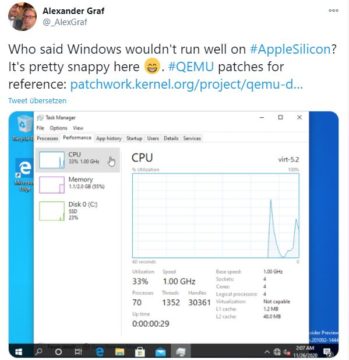 通过QEMU将Windows10 ARM安装在
通过QEMU将Windows10 ARM安装在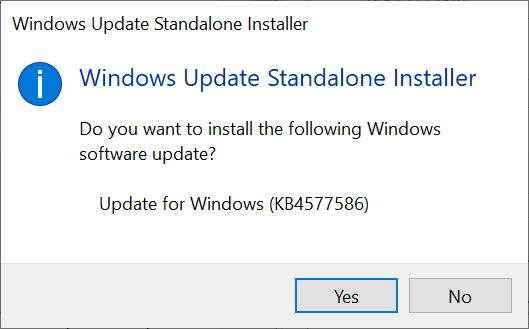 您现在可以使用KB4577586在
您现在可以使用KB4577586在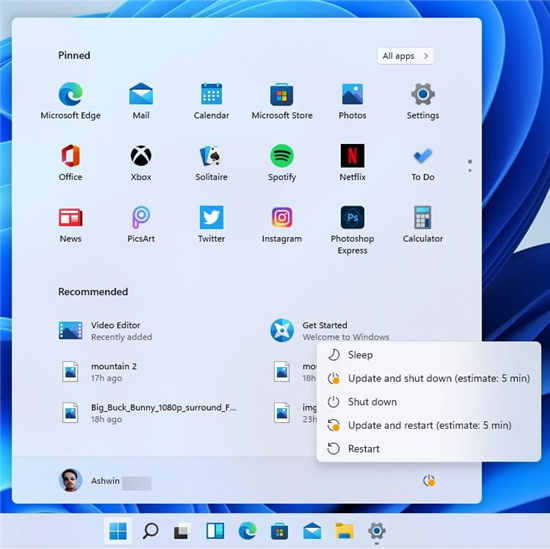 ASUS、ASRock 和 MSI 的 Windo
ASUS、ASRock 和 MSI 的 Windo 自拍须谨慎!教你如何通
自拍须谨慎!教你如何通 我们的电脑如果感染了病
我们的电脑如果感染了病 小森生活三级厨房料理推
小森生活三级厨房料理推 原神骑士团的需求任务怎
原神骑士团的需求任务怎 百变大侦探漠北赋凶手是
百变大侦探漠北赋凶手是 盈通显卡保修几年
盈通显卡保修几年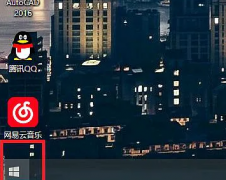 梅捷AMD显卡驱动怎么打开
梅捷AMD显卡驱动怎么打开 笔记本电池修复方法:笔
笔记本电池修复方法:笔 电脑声音问题排查:为什
电脑声音问题排查:为什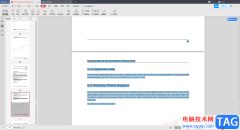 WPS PDF查看文档字数的方法
WPS PDF查看文档字数的方法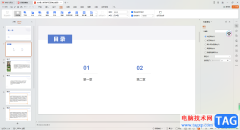 WPS PPT设置自动放映后无法
WPS PPT设置自动放映后无法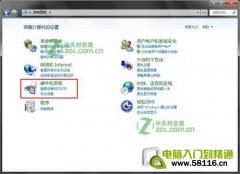 Win7的自动播放怎么关闭?
Win7的自动播放怎么关闭?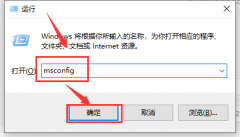 win10版本1903桌面卡死卡顿
win10版本1903桌面卡死卡顿 无线网卡怎么用在台式机
无线网卡怎么用在台式机 家用商用有路由器密码破
家用商用有路由器密码破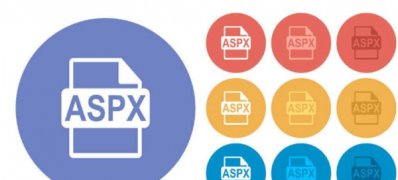
近日有Windows10系统用户来反应,在使用电脑时下载了ASPX文件,但是却不知道该如何打开。ASPX文件是一种Web文件,它...
次阅读
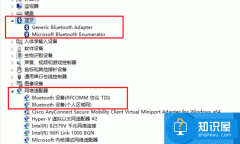
笔记本电脑蓝牙无法使用怎么办 笔记本电脑蓝牙图标不见了怎么调出来...
次阅读
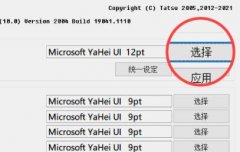
系统一般会有一个默认字体,但是比较平庸,很多喜欢个性化的朋友想要更换自己喜欢的字体,但是不知道win11字体更改怎么操作,其实我们只需要在列表中安装字体并更换就可以了,下面一起...
次阅读
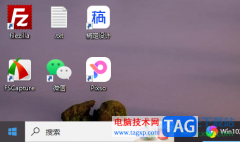
win10电脑是大家正在使用的一款操作系统,这款操作系统是目前使用十分火热且普遍使用的操作系统,在该电脑系统中提供一个搜索功能,当你将搜索功能开启之后,在开始菜单旁边就会弹出一...
次阅读
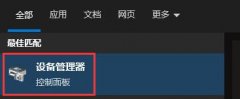
在win10系统中,驱动不兼容会导致该驱动程序所对应的硬件设备无法正常使用,这时候我们可以通过使用驱动人生中的公版驱动来修复,因为公版驱动的兼容性是最好的,下面就一起来看看解决...
次阅读

我们在准备给自己的电脑安装win10操作系统的时候,有很多小伙伴们面对市面上众多的系统网站一筹莫展不知道该如何选择。那么对于win10纯净版系统在哪里下载最可靠这个问题,小编觉得在系...
次阅读
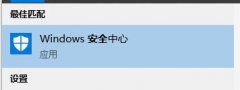
win10的defender smartscreen是一款智能防护工具,它能够通过在安装软件时通过智能扫描软件是否安全来警告用户甚至是强制停止安装并删除文件。这就导致有时候我们需要安装的软件被误删了,这...
次阅读

win10系统是一款非常优秀的高智能系统系统中有着各种便捷的服务为用户们免费开放,但是近来有很多小伙伴们反应自己的win10应用商店打不开!今天小编就为大家带来了win10微软商店打不开的解...
次阅读
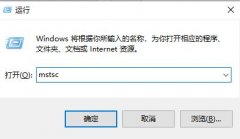
远程桌面连接给很多用户的日常生活带来了方便,也有部分想使用命令来进行远程连接,操作起来更方便,那么该怎么连接呢?远程桌面连接服务用命令打开方法可以帮你解决。...
次阅读
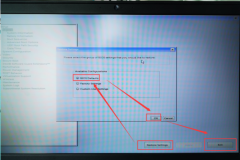
wlan在电脑的作用非常的大,但是最近很多使用win10的小伙伴都发现自己的wlan不见了,那么这是怎么回事呢?下面就给大家带来了详细的解决方法一起看看吧。...
次阅读
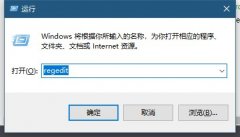
有用户喜欢个性化的设置win10系统,关于在win10搜索框更改显示文字,一般只要在注册表中设置一下即可,那么下面我们一起看看win10搜索框更改显示文字的详细教程吧。...
次阅读
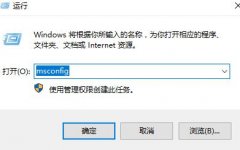
我们在使用win10控制面板进行设置的时候,发现控制面板刚一打开就出现闪退的情况,或者过一会就自动退出了,这个问题需要怎么去解决呢,可以尝试更换输入法卸载杀毒软件或执行相关命令...
次阅读
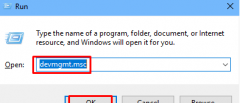
最近有win10系统的网友,电脑突然蓝屏了,出现一连串的英文代码“DRIVER_IRQL_NOT_LESS_OR_EQUAL”这是什么原因形成的呢?其实我们电脑经常会有这样的蓝屏问题出现,今天带来了解决方法,具体的...
次阅读

win10系统是一款非常优秀的智能系统,强大的性能是大家都选择win10系统的一个重要原因!各种智能设定也可以让用户们在使用win10系统的过程中收获到最好的时候体验!但是近日有很多的小伙伴...
次阅读
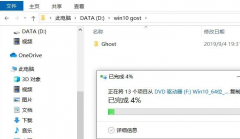
很多下载了ghost win10系统的小伙伴不知道该如何安装这个系统,其实ghost win10是一款不错的系统,非常的稳定快捷,今天小编带来了详细的安装方法。具体的一起来看看吧。...
次阅读